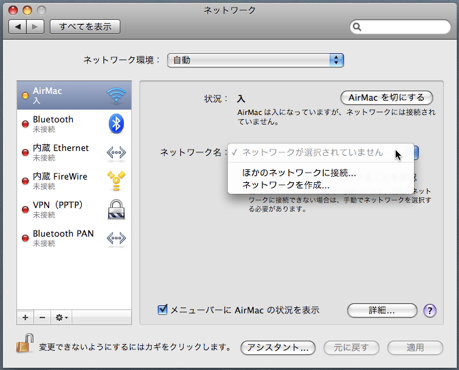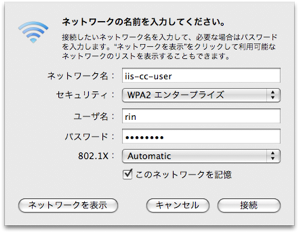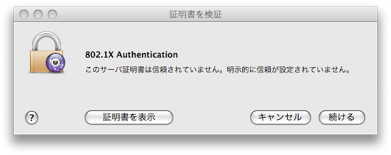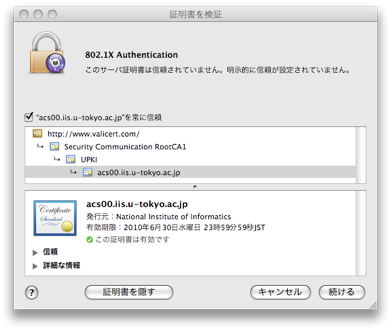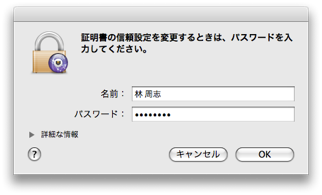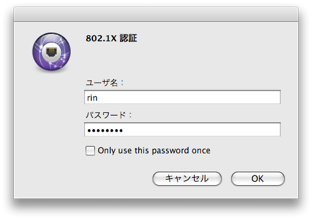MacOS Xでの設定 (ユーザ認証あり)†
MacOS X 10.9, 10.10 の場合†
MacOS X 10.10 の画面を添えて説明します。
- システム環境設定を開き、「ネットワーク」を選択します。 「Wi-Fi」を選択します。(状況が「切」の場合は、まず「Wi-Fiを入にする」をクリックしてください。) 「ネットワーク名」のプロダウンメニューから、 「ほかのネットワークに接続...」を選択します。
[画像:所外からは非表示]
- 「WiFiネットワークを検出して接続します。」 というダイヤログが現われますので、以下の設定をします。
[画像:所外からは非表示]
- 「ネットワーク名:」は「所外からは非表示」と入力します。
- 「セキュリティ:」は「WPA2 エンタープライズ」を選択します。
- 「ユーザ名:」は計算機室での自分のユーザ名 (メールアドレスの@マークより前の部分)を入力します。
- 「パスワード:」は計算機室メールサーバでの自分のパスワードと同じものを入力します。
- 「接続」をクリックします。
- 以下のような「証明書を検証」ダイアログが表示される場合があります。
[画像:所外からは非表示]
- 「証明書を表示」をクリックし、「aaa01.iis.u-tokyo.ac.jp」の証明書が表示される場合は、 「aaa01.iis.u-tokyo.ac.jpを常に信頼」 をチェックして、「続ける」をクリックします。
[画像:所外からは非表示]
- この時、以下のようなパスワード入力画面が表示されることがあります。 お使いのMacでのパスワードを入力して「OK」をクリックします。 さらに「証明書を検証」ダイアログで「続ける」をクリックします。
[画像:所外からは非表示]
- 正しく接続できると、以下のように「状況: 認証済み」という表示になります。 「適用」をクリックして、設定を保存してください。
[画像:所外からは非表示]
MacOS X 10.5, 10.6 での設定 (ユーザ認証あり)†
- システム環境設定を開き、「ネットワーク」を選択します。 「AirMac」を選択し、 「ネットワーク名」のプロダウンメニューから、 「ほかのネットワークに接続...」を選択します。
- 「ネットワークの名前を入力してください。」 というダイヤログが現われますので、以下の設定をします。
- 「ネットワーク名:」は「所外からは非表示」と入力します。
- 「セキュリティ:」は「WPA2 エンタープライズ」を選択します。
- 「ユーザ名:」は計算機室での自分のユーザ名 (メールアドレスの@マークより前の部分)を入力します。
- 「パスワード:」は計算機室メールサーバでの自分のパスワードと同じものを入力します。
- 「接続」をクリックします。
- 以下のような「証明書を検証」ダイアログが表示される場合があります。「証明書を表示」をクリックします。
「aaa01.iis.u-tokyo.ac.jp」の証明書であることを確認の上、「aaa01.iis.u-tokyo.ac.jpを常に信頼」にチェックを入れ、「続ける」をクリックします。(画像は古いシステムのサーバ名acs00となっていますがaaa01に読みかえてください。)
- この時、以下のようなパスワード入力画面が表示されることがあります。 お使いのMacでのパスワードを入力して「OK」をクリックします。 さらに「証明書を検証」ダイアログで「続ける」をクリックします。
- 正しく接続できると、以下のように「状況: 認証済み」という表示になります。 「適用」をクリックして、設定を保存してください。
トラブルシュートなど†
「802.1X 認証」ダイアログが表示される場合
無線設定が完了して接続できるようになって以降、何らかの拍子で(OS再起動や電源投入の後に)「802.1X 認証」ダイアログが表示されることがあります。この場合、保存されているパスワードが間違っている可能性がありますので、次のように対処してみてください。
- とりあえず計算機室でのユーザ名とパスワードを入力して 「OK」をクリックします。
- システム環境設定の「ネットワーク」を開き、「AirMac接続」の 「詳細...」をクリックします。
[画像:所外からは非表示]
- 「AirMac」ダイアログが表示されますので「802.1X」を選択します。
- さらに、「ユーザプロファイル」の左の三角印をクリックし、 「WPA: 所外からは非表示」を表示させ、これをクリックします。
- 「パスワード」の欄を正しく入れ直し、「OK」をクリックします。
- 「適用」をクリックして保存します。
トップ > ドキュメント > 無線LAN利用について > 無線LAN設定MacOSX